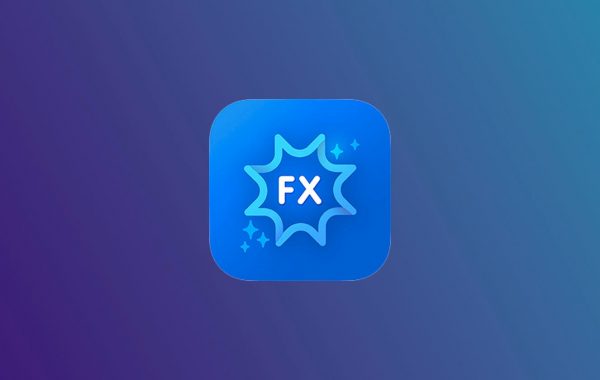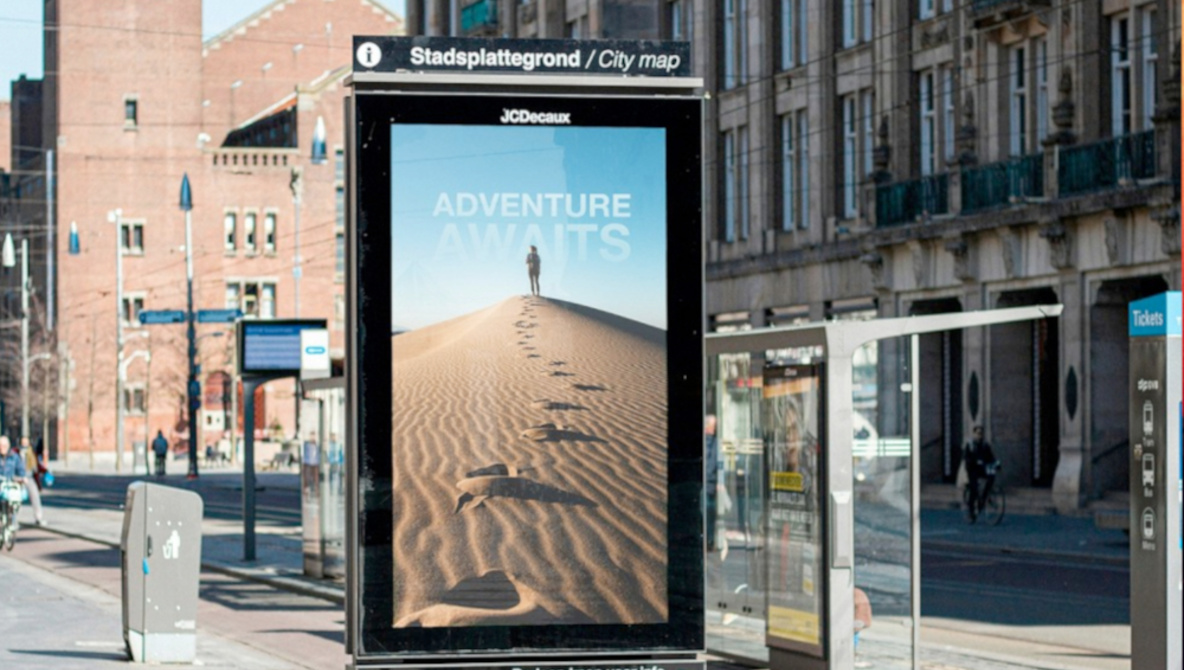
La utilidad de los objetos inteligentes en Photoshop
Los objetos inteligentes construyen compuestos y gráficos en Photoshop de una manera que realmente ahorre tiempo. Al cambiar el tamaño, puede mantener los detalles bruscos y obtener filtros flexibles y actualizar los activos sin reconstruir el archivo completo.
Ven a encontrarte de Aaron Nace PhilinEste video práctico explica cuál es el objeto inteligente y cómo usarlo sin adivinar. Verá por qué la capa normal se escala y respalda la basura mientras los objetos inteligentes se mantienen limpios. Puede ver el mismo rendimiento de desenfoque gaussiano que un “filtro inteligente” que puede cambiar, editar o eliminar más tarde en lugar de hornearlo. Usted comprende que los objetos inteligentes se comportan de manera similar a los mini-documentos que hacen referencia al archivo original, lo que significa que puede impulsar conversiones y efectos en la fuente, mientras que la fuente es el archivo original. Esto es importante cuando comienza a mover elementos en el diseño o compensación, y revisa las reglas, no las excepciones.
El tutorial luego pasa a un modelo de publicidad simple para que pueda ver el flujo de trabajo en el contexto. Puses la imagen en una caja, la convierte en perspectiva y la enmascaras al área del logotipo con una selección rápida, que es más rápido que tratar de deformar libremente la capa de trama. Puede hacer doble clic en el objeto inteligente para abrirlo en su propia pestaña, agregar el tipo y usar la selección para deslizar el texto detrás del tema para leer de inmediato. Puede guardar y ver las actualizaciones de la composición principal mientras mantiene la máscara y la perspectiva, para que pueda iterar sobre el tamaño y la posición del texto sin rehacer nada. El hábito de editar contenido, guardar y ver actualizaciones en tiempo real agrega velocidad a su proceso.
Reemplazar el contenido es un lugar poderoso. Puede volver a relacionar objetos inteligentes a un nuevo PSD y mantener la misma perspectiva, cultivo y transparencia que espere. Esto significa que puede intercambiar ideas estacionales, intentar títulos alternativos o probar esquemas de color sin tocar el archivo principal. Puede evitar la trampa de “inicio” de llegar tarde en el proyecto. También puede ver cómo los filtros inteligentes facilitan los experimentos sin pérdidas, ya que los ajustes de desenfoque o nivel pueden permanecer editables a medida que cambian los sabores.
Una técnica adicional en el video extrae pensamientos reales del fondo y lo coloca en anuncios para el realismo. Puede cargar el área de Billboard como selección, repetir el área desde el fondo hasta la nueva capa, recortarla en el anuncio y configurarlo en la pantalla para que solo se muestren las luces. Un ajuste de nivel rápido empuja la oscuridad hacia abajo y levanta el medio para que la reflexión lea, y luego puede relajar la opacidad hasta que se siente. Es sutil y utiliza datos de escena reales en lugar de reflejos falsos con un pincel. El video completa varias ediciones rápidas al PSD vinculado para que pueda ver actualizaciones en vivo en segundos.
También verá consejos prácticos para que su flujo de trabajo sea más suave. Al igualar las perspectivas, la opacidad de la capa AD se reduce, por lo que la alineación es indolora. Use máscaras de capa en el anuncio en sí, en lugar de borrar, para que los bordes puedan perfeccionarse después de enviar la conversión. Agrupe sus tipos y enmascare al grupo con selección de temas para rellenar letras en el caso de una persona sin aplanar nada. Guarde los objetos inteligentes como PSD al agregar capas para que pueda mantenerse editable y evitar las indicaciones de JPEG que lo ralentizan. Mira el video de arriba para obtener un resumen completo de NACE.